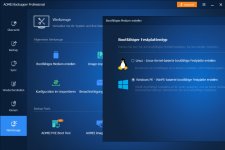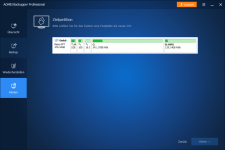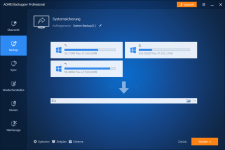chr1zZo
Commodore
- Registriert
- Feb. 2009
- Beiträge
- 4.293
Hallo,
an sich keine rießen Sache, und bisher auch nie Probleme gehabt!
Das Windows 10 von der SATA SSD ist GPT (UEFI). Egal an welchen Rechner ist es stecke (Desktop PC) kann ich davon Booten.
Nun habe ich hier ein nagel neues HP Notebook mit i3 aus der 11 Serie und einer Intel NVMe PCIe SSD.
Das Clonen mache ich über einen Live USB Stick und einem USB 3.0 Adapter (Wo die SATA SSD dran steckt). Der Clonevorgang läuft auch problemlos! (Auch schon jeweils mit unterschiedlicher Software probiert wie AOMEI, Macrium, Acronis)
Jedoch kann ich nicht Booten (Nach kurzem rädeln des Kreises kommt BlueScreen INACCESSIBLE BOOT DEVICE.
Starte ich dann von einem USB Windows 10 Stick, und rufe via Eingabeaufforderung diskpart auf, finde ich die NVMe PCIe SSD nicht mal! (Im BIOS ist Sie aber erkannt). Das Notebook bietet auch kein CSM/Legacy mehr an, nur noch UEFI. Secure Boot habe ich AN und AUS geschalten, keine veränderung!
Boote ich dann wieder vom Live USB Stick, sehe ich die PCIe SSD auch mit den dazu passenden Partionen und finde auch den BCD.
Ich verstehe das nicht, und hatte das auch noch nie. Hat hier HP/Intel irgend einen neuen Schutz drin oder so?
Warum ich Clonen will? Weil da Programme drauf sind, die ich nicht zwingend Neuinstallieren will! Aktuell kommt erst mal ein Fresh Install und Programm Neuinstall nicht in Frage!
an sich keine rießen Sache, und bisher auch nie Probleme gehabt!
Das Windows 10 von der SATA SSD ist GPT (UEFI). Egal an welchen Rechner ist es stecke (Desktop PC) kann ich davon Booten.
Nun habe ich hier ein nagel neues HP Notebook mit i3 aus der 11 Serie und einer Intel NVMe PCIe SSD.
Das Clonen mache ich über einen Live USB Stick und einem USB 3.0 Adapter (Wo die SATA SSD dran steckt). Der Clonevorgang läuft auch problemlos! (Auch schon jeweils mit unterschiedlicher Software probiert wie AOMEI, Macrium, Acronis)
Jedoch kann ich nicht Booten (Nach kurzem rädeln des Kreises kommt BlueScreen INACCESSIBLE BOOT DEVICE.
Starte ich dann von einem USB Windows 10 Stick, und rufe via Eingabeaufforderung diskpart auf, finde ich die NVMe PCIe SSD nicht mal! (Im BIOS ist Sie aber erkannt). Das Notebook bietet auch kein CSM/Legacy mehr an, nur noch UEFI. Secure Boot habe ich AN und AUS geschalten, keine veränderung!
Boote ich dann wieder vom Live USB Stick, sehe ich die PCIe SSD auch mit den dazu passenden Partionen und finde auch den BCD.
Ich verstehe das nicht, und hatte das auch noch nie. Hat hier HP/Intel irgend einen neuen Schutz drin oder so?
Warum ich Clonen will? Weil da Programme drauf sind, die ich nicht zwingend Neuinstallieren will! Aktuell kommt erst mal ein Fresh Install und Programm Neuinstall nicht in Frage!
Zuletzt bearbeitet: